13 روش برای حل مشکل no srvice در آیفون؛ چرا آنتن گوشی میپرد؟
اگر در منطقهای زندگی میکنید که آنتن دهی ضعیفی برای تلفن همراه دارد، ممکن است با اعلان «بدون سرویس / no srvice» مواجه شوید. با این حال، اگر در منطقه زندگی تان، آنتن دهی خوبی دارید، اما هنوز هیچ سرویسی در آیفون خود دریافت نمی کنید، ممکن است یک مشکل نرم افزاری داخلی باشد. متأسفانه، مشکل عدم سرویس آیفون برای بسیاری از کاربران آیفون وجود دارد. این مشکل از زمان آیفون 7 تا آیفون 13، بسیار زیاد شده و از همین رو به دنبال حل مشکل no srvice در آیفون هستند.
مشکل no service در آیفون می تواند پیامدهای منفی بسیاری به همراه داشته باشد. به عنوان مثال در صورت نیاز نمی توانید پیام ارسال کنید، به اینترنت دسترسی داشته باشید یا حتی با کسی تماس بگیرید. با این حال روش هایی وجود دارد که میتوانید مشکل «بدون سرویس / no srvice» آیفون را به تنهایی حل کنید. در این مقاله توضیح میدهیم که چرا آیفون شما No Service میگوید و دقیقاً به شما نشان میدهیم که چگونه مشکل را برطرف کنید.
دلیل نو سرویس شدن ایفون
صادقانه بگویم، هیچ پاسخ روشنی در مورد اینکه چرا آیفون نمی تواند سرویسی را نشان دهد وجود ندارد. ممکن است آیفون شما به دلیل مشکل نرم افزاری، مشکل سخت افزاری یا حتی ایرادات احتمالی سیم کارت پیغام No Service را نمایش دهد.
متأسفانه، هیچ راه حل یکسانی برای این مشکل وجود ندارد، بنابراین شما را گام به گام برای عیب یابی این مشکل، راهنمایی می کنیم. مهم نیست که آنتن دهی خوب یا بدی دارید ، بیایید با ارائه روش هایی، حل مشکل no srvice در آیفون را بررسی کنیم.
بیشتر بخوانید: آموزش تصویری ریست فکتوری آیفون
رفع مشکل نو سرویس در آیفون
برای برطرف شدن این مشکل، می توانید راه حل های زیر را دنبال کنید.
1. شرکت مخابراتی سیم کارت خود را بررسی کنید
شرکتهای مخابراتی حسابهای مشتریان را به دلایل مختلف لغو میکنند. برای این منظور می توانید با شرکت مخابراتی خود تماس بگیرید تا مطمئن شوید همه چیز درست است. اگر حساب کاربری شما لغو شود، آیفون شما میگوید No Service، و این یک دلیل رایج، اما به راحتی نادیده گرفته شده برای این مشکل است.
بیشتر بخوانید: علت وصل نشدن گوشی آیفون به اینترنت
2. نرم افزار آیفون و تنظیمات آن را به روز کنید
بسیاری از آیفونها پس از عرضه iOS 8 از سوی اپل، پیغام no service را نمایش دادند. اگرچه این مشکل مدتهاست که حل شده، اما بهروزرسانیهای iOS همیشه حاوی تعدادی از رفع اشکالات نرمافزاری کمتر رایج هستند که میتوانند باعث مشکل No Service شوند.
guidingtech
شما می توانید به یکی از دو روش ادامه دهید:
- اگر میتوانید به Wi-Fi متصل شوید، با رفتن به Settings -> General -> Software Update بررسی کنید که آیا بهروزرسانی نرمافزاری برای آیفون شما موجود است یا خیر.
- اگر بهروزرسانی iOS در دسترس نیست، به تنظیمات -> عمومی / General -> درباره بررسی بهروزرسانی تنظیمات شرکت مخابراتی / About to check for a carrier settings update بروید. دکمهای برای بررسی این بهروزرسانیها وجود ندارد. فقط به مدت 10 ثانیه یا بیشتر در صفحه درباره بمانید، و اگر چیزی ظاهر نشد، تنظیمات شرکت مخابراتی شما بهروز هستند.
- اگر به Wi-Fi دسترسی ندارید، آیفون خود را به رایانه وصل کنید و از iTunes یا Finder (فقط در مک های دارای Catalina 10.15 یا جدیدتر) استفاده و بررسی کنید که آیا به روز رسانی نرم افزاری برای iPhone شما در دسترس است یا خیر. در صورت در دسترس بودن، بهطور خودکار از شما میپرسید که آیا میخواهید آیفون خود را بهروزرسانی کنید. همچنین iTunes و Finder بهروزرسانیهای تنظیمات اپراتور را بهطور خودکار بررسی میکنند.
اگر بعد از بهروزرسانی نرمافزار، آیفون شما پیغام No Service را نمایشداد، یا اگر نرمافزار شما از قبل بهروز است، وقت آن رسیده که وارد آن شوید و عیبیابی کنید.
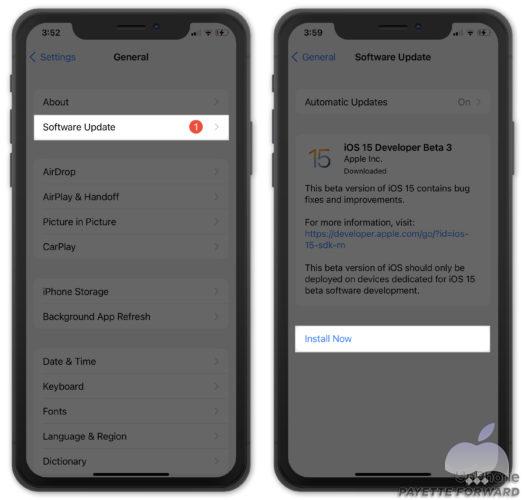
بیشتر بخوانید: آموزش راه اندازی آیفون
3. تنظیمات شبکه را ریست کنید
ریست کردن تنظیمات شبکه آیفون به پیشفرض کارخانه میتواند انواع مشکلات Wi-Fi و تلفن همراه آیفون شما را برطرف کند. بنابراین باید دوباره به آنها متصل شوید و رمزهای عبور وایفای خود را دوباره وارد کنید. مشکل No Service ممکن است پس از راه اندازی مجدد آیفون شما ناپدید شود.
برای ریست تنظیمات شبکه:
- Settings -> General -> Transfer or Reset iPhone -> Reset -> Reset Network Settings را باز کنید.
رمز عبور آیفون خود را وارد کنید، زمانی که پاپ آپ تأیید در پایین صفحه نمایش آیفون شما ظاهر شد، روی Reset Network Settings ضربه بزنید.
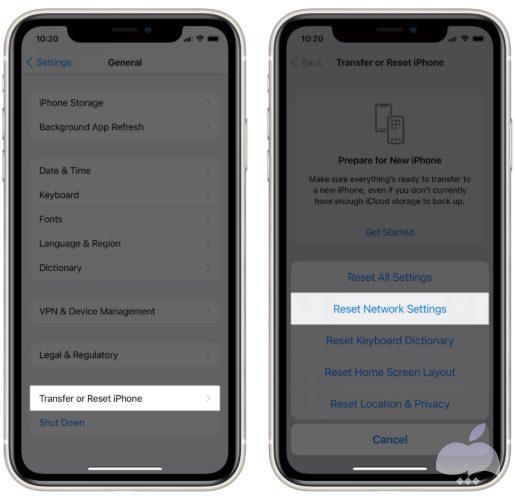
بیشتر بخوانید: نحوه مخفی کردن پیام در آیفون
4. تنظیمات Cellular را در آیفون خود بررسی کنید
تعدادی تنظیمات داده Cellular در آیفون شما وجود دارد، و اگر موردی به درستی تنظیم نشده باشد، ممکن است آیفون شما پیغام No service را نمایش دهد. این تنظیمات ممکن است به طور تصادفی تغییر کنند، و گاهی اوقات مشکل را می توان به سادگی با خاموش کردن و دوباره روشن کردن یک تنظیم برطرف کرد.
مشکل تشخیص تنظیمات Cellular در آیفون شما در Settings -> Cellular قابل مشاهده است اما درنظر داشته باشید که از اپراتور به اپراتور دیگر متفاوت است. اگر تنظیمی را که در این بخش ذکر میکنیم نمیبینید، به پیشنهاد بعدی بروید.
- به Settings -> Cellular بروید و مطمئن شوید که Cellular Data روشن است. اگر اینطور است، سعی کنید آن را خاموش و دوباره روشن کنید.
- به Cellular Data Options -> Roaming بروید و مطمئن شوید که Voice Roaming روشن است. رومینگ صوتی برای اکثر افراد باید روشن باشد.
- به Settings -> Carriers بروید و انتخاب خودکار شرکت مخابراتی / automatic carrier selection را خاموش کنید. اگر به صورت دستی انتخاب کنید که به کدام شبکه تلفن همراه متصل شوید، ممکن است آیفون شما از گفتن No Service خودداری کند.
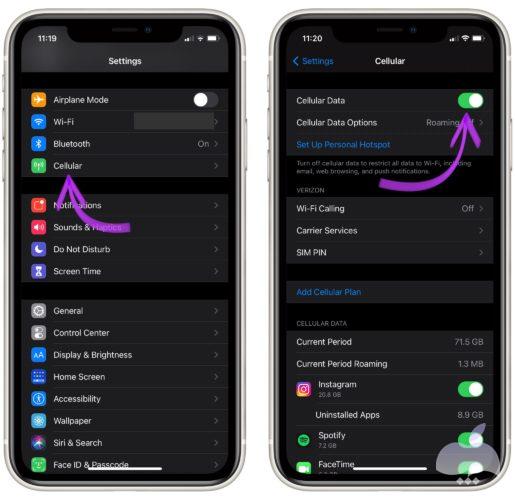
بیشتر بخوانید: آموزش بروز رسانی iOS در آیفون
5. آیفون را ریستارت کنید
این یک راه خوب برای پاک کردن حافظه آیفون و حذف هر گونه اشکالی است که در بخش شبکه ایجاد می شود. برای راه اندازی مجدد، دکمه کناری یا بالا را فشار داده و نگه دارید تا نوار لغزنده روی صفحه ظاهر شود. آن را بکشید تا دستگاه شما خاموش شود. برای راه اندازی مجدد، دکمه کناری یا بالا را نگه دارید تا لوگوی اپل دوباره ظاهر شود.
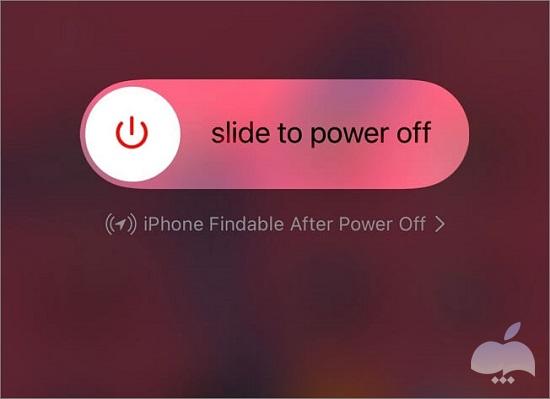
بیشتر بخوانید: علت شارژ نشدن گوشی آیفون
6. سیم کارت را دوباره وارد کنید
اگر سیم کارت شما به درستی کار نکند، ممکن است با مشکل No Service مواجه شوید. اگر سیم کارت آسیب دیده باشد یا به درستی قرار نگیرد، ممکن است کار نکند. برای تعیین اینکه آیا این مشکل است، می توانید سیم کارت را مجدداً در جای خود قرار دهید.
همچنین، میتوانید سیمکارتهای دیگری را در آیفون خود قرار دهید. این کار به شما کمک می کند تا متوجه شوید که آیا دستگاه شما مشکل دارد یا خیر. همچنین باید سیم کارت خود را در گوشی دیگری قرار دهید تا متوجه شوید که آیا سیم کارت مشکل دارد یا خیر.
- سینی سیم کارت را با استفاده از سوزن سیم کارت یا گیره کاغذ باز کنید.
- سیم کارت را بردارید و بررسی کنید که آیا علائم آسیب وجود دارد.
- اگر هیچ نشانه ای از آسیب وجود ندارد، سیم کارت را به درستی در جای خود قرار دهید.
- سینی را ببندید و بررسی کنید که آیا مشکل حل شده یا نه.

بیشتر بخوانید: پاك كردن فيلم در آيفون و آیپد
7. آسیب های فیزیکی را بررسی کنید
ممکن است به طور تصادفی آیفون خود را روی یک سطح سخت یا در آب قرار داده باشید. آسیب ناشی از چنین حوادثی می تواند باعث آسیب سخت افزار داخلی یا خارجی مرتبط با اتصال شود. این شکستگی می تواند باعث شود آیفون شما نشان دهد که سرویسی ندارد.
از این رو، آیفون خود را از هر طرف برای هرگونه آسیب فیزیکی یا شکستگی بررسی کنید. همچنین دستگاه را از نظر آسیب مایع یا آب بررسی کنید. اگر علائم آسیب فیزیکی وجود دارد، ممکن است لازم باشد با پشتیبانی اپل یا یک تکنسین تعمیر مشورت کنید.
بیشتر بخوانید: 3 روش فشرده سازی فایل در آیفون
8. تنظیمات تاریخ و زمان را ریست کنید
اگر به شهر دیگری یا به منطقه ای که موقعیت زمانی متفاوتی دارد، سفر میکنید، مشکل « No Service» میتواند به صورت ناگهانی رخ دهد. دلیل این اتفاق آن است که دستگاه نمی تواند تنظیمات خود را هنگام عبور از مناطق زمانی به روز کند.
برای رفع این مشکل، باید سعی کنید آیفون خود را به شبکه وای فای متصل کنید. پس از اتصال، Settings > General > Data & Time > را باز کنید و گزینه Set Automatically را تغییر دهید. اگر به اینترنت متصل هستید، این تنظیمات باید به زودی به روز شوند و دستگاه شروع به نمایش شبکه می کند.
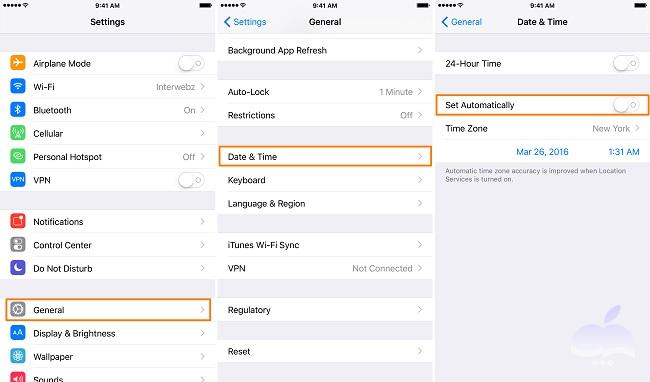
بیشتر بخوانید: نحوه كم كردن حجم فايل در ايفون
9. مطمئن شوید که در حالت هواپیما نیستید
گاهی اوقات یک تغییر ساده می تواند راه حل مشکل باشد. حالت هواپیما را به طور موقت فعال کنید زیرا تمام سیگنال های رادیویی آیفون شما را خاموش می کند. وقتی آن را خاموش می کنید، همه رادیوها فعال می شوند و آیفون شما شروع به جستجوی سیگنال می کند. این کار یک شروع تازه به iPhone شما می دهد تا یک اتصال بهتر را آغاز کند. از این طریق می توانید از شر اکثر مشکلات شبکه آیفون خلاص شوید.
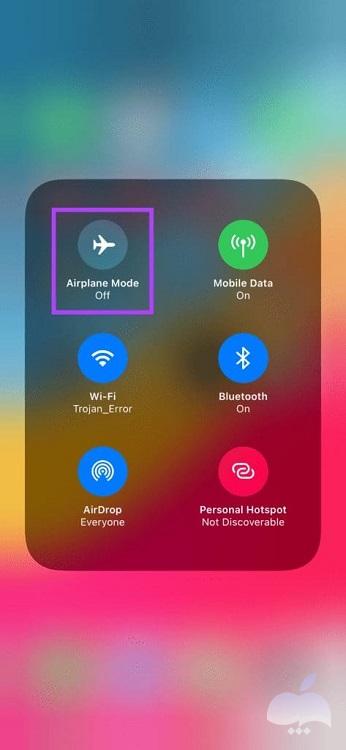
بیشتر بخوانید: آموزش کامل رجیستری گوشی آیفون
10. رفتن به یک فضای باز را امتحان کنید
اگر در یک ساختمان با دیوارها و موانع زیاد یا در یک پارکینگ هستید، این احتمال وجود دارد که آیفون شما نتواند اتصال خوبی داشته باشد. همین موضوع منجر به نمایش خطای No Service در آیفون شما می شود. سعی کنید به یک فضای باز یا بالکن بروید تا سیگنال بهتری را در آیفون خود دریافت کنید.
بیشتر بخوانید: نحوه تمیز کردن پورت شارژ آیفون
11. از 5G به LTE تغییر وضعیت دهید
در حالی که 5G در مقایسه با طیف های دیگر تأخیر کمتر و سرعت بیشتری را ارائه می دهد، اما پوشش 5G هنوز به پوشش گسترده ارائه شده توسط 4G نزدیک نشده است. با توجه به تعداد برجهای کمتر در یک منطقه خاص، اگر میخواهید اتصال 5G را در مناطقی که در دسترس نیست، اجباری کنید، ممکن است هیچ سیگنالی در آیفون خود مشاهده نکنید.
در چنین شرایطی، بهتر است از 5G به LTEتغییر دهید. در حالی که LTE در مقایسه با 5G کمی کندتر است، حداقل یک اتصال شبکه پایدار خواهید داشت. در اینجا نحوه تغییر از 5G به LTEدر آیفون آمده است.
- برنامه Settings را در آیفون خود باز و Mobile Service یا Cellular را انتخاب کنید. سپس، روی «Mobile Service or Cellular» ضربه بزنید.
- به «Voice & Data» بروید. اگر خدمات 5G را روشن کرده اید، به جای آن گزینه 4G را انتخاب کنید.
بیشتر بخوانید: آموزش تغییر فونت در آیفون با 3 روش
12. تماس Wi-Fi را فعال کنید
اگرچه این روش لزوماً مشکل شما را برطرف نمی کند، اما به شما کمک می کند در ارتباط بمانید و از طریق شبکه Wi-Fi تماس برقرار کنید. ابتدا آیفون خود را به شبکه وای فای متصل کرده و تماس Wi-Fi را فعال کنید. این روش به شما کمک می کند به جای شبکه تلفن همراه آیفون خود از طریق Wi-Fi تماس بگیرید و دریافت کنید. در اینجا نحوه فعال کردن آن آمده است.
- برنامه تنظیمات را در آیفون خود باز کنید. به بخش Mobile Data/Cellular بروید.
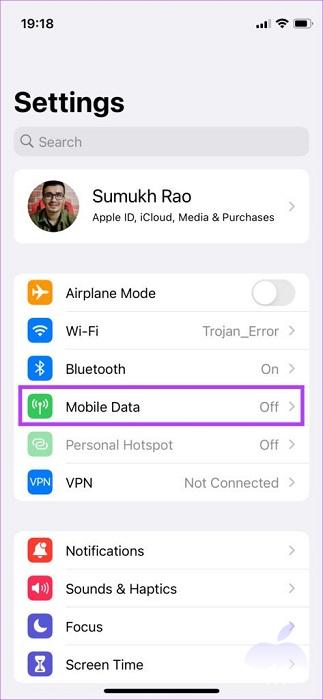
- روی گزینه تماس Wi-Fi / Wi-Fi calling ضربه بزنید.
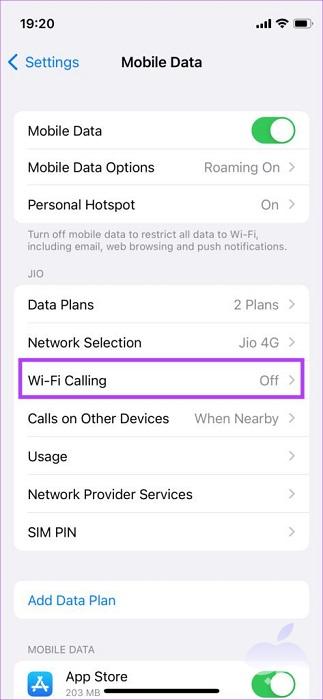
- کلید کنار «تماس با Wi-Fi در این آیفون / Wi-Fi Calling on This iPhone» را روشن کنید. این کار به iPhone شما اجازه میدهد از شبکه Wi-Fi شما برای برقراری تماس استفاده کند.
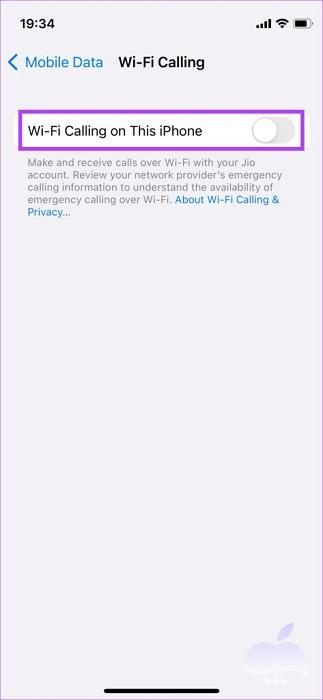
- وقتی از شما خواسته شد گزینه Enable را انتخاب کنید.
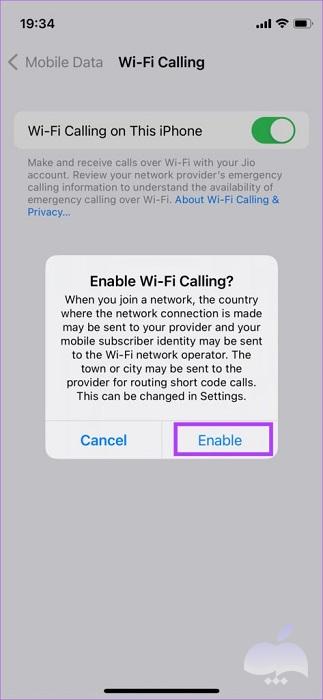
اکنون می توانید تماس برقرار کنید.
بیشتر بخوانید: آموزش تصویری ریست فکتوری آیفون
13. از iOS بتا به Stable تغییر دهید
نسخه بتا iOS ممکن است به شما امکان دسترسی به چندین ویژگی جدید را بدهد. اما با توجه به اینکه در مراحل بتا وجود دارد، ممکن است برخی از اشکالات و مشکلات را نیز به همراه داشته باشد. یکی از آنها می تواند ناتوانی در اتصال به یک شبکه پایدار باشد. بنابراین، به نسخه پایدار iOS در آیفون خود برگردید تا مطمئن شوید که دستگاه شما مکرراً اتصال را قطع نمی کند.
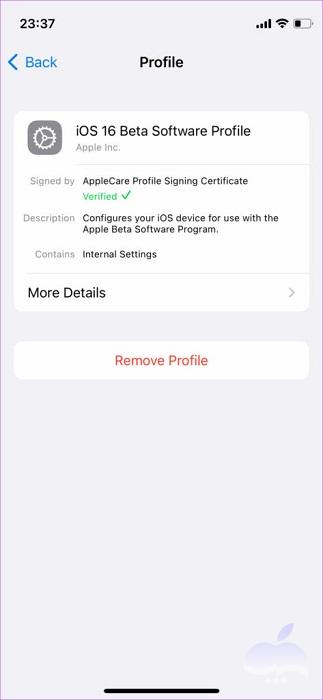
بیشتر بخوانید: علت زنگ نخوردن گوشی آیفون
حل مشکل no srvice در آیفون – جمع بندی
با در نظر گرفتن همه موارد، تجربه خطای «iPhone No Service» می تواند آزاردهنده باشد. با این حال، با اقدامات صحیح، می توانید مشکل را در کوتاه ترین زمان حل کنید. در طول این مطلب، دلایل مختلفی که چرا این خطا رخ می دهد را مورد بحث قرار داده ایم. همچنین راهحلهای بسیاری را برای شما ارائه کرده است. امیدواریم این مطلب که توسط تیم محتوای سیب تیپ تهیه شده است، مورد توجه شما قرار گرفته باشد.
فهرست عناوین
- دلیل نو سرویس شدن ایفون
- رفع مشکل نو سرویس در آیفون
- 1. شرکت مخابراتی سیم کارت خود را بررسی کنید
- 2. نرم افزار آیفون و تنظیمات آن را به روز کنید
- 3. تنظیمات شبکه را ریست کنید
- 4. تنظیمات Cellular را در آیفون خود بررسی کنید
- 5. آیفون را ریستارت کنید
- 6. سیم کارت را دوباره وارد کنید
- 7. آسیب های فیزیکی را بررسی کنید
- 8. تنظیمات تاریخ و زمان را ریست کنید
- 9. مطمئن شوید که در حالت هواپیما نیستید
- 10. رفتن به یک فضای باز را امتحان کنید
- 11. از 5G به LTE تغییر وضعیت دهید
- 12. تماس Wi-Fi را فعال کنید
- 13. از iOS بتا به Stable تغییر دهید
- حل مشکل no srvice در آیفون – جمع بندی

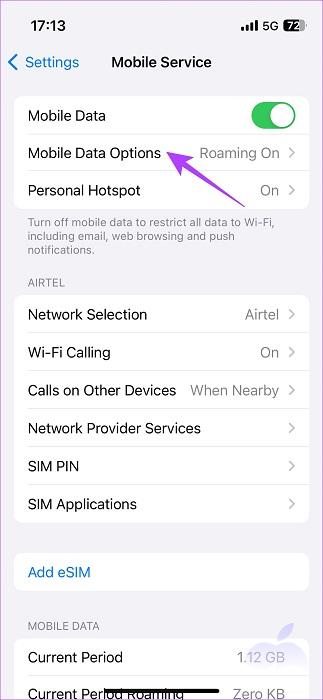
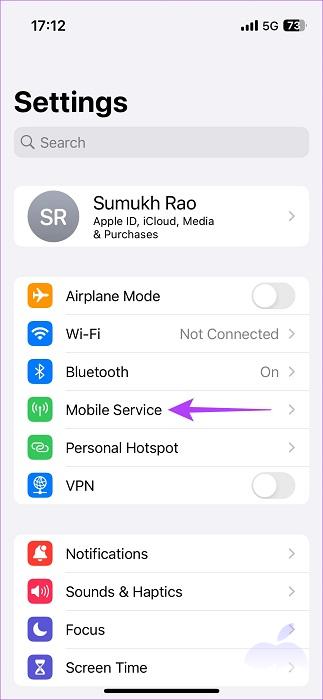
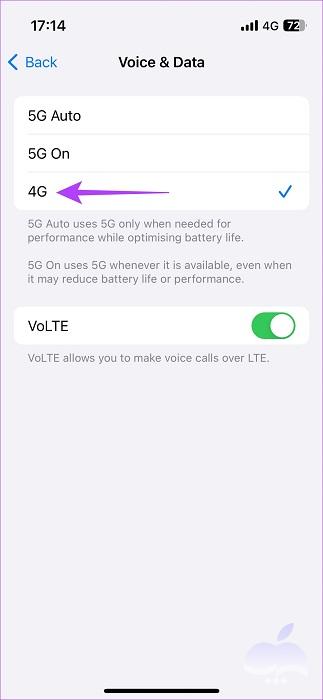


خوب بود
خوب
عالی
بیشتر موارد با تغییر iOS بتا به Stable موضوع حل میشه
برین رجیستر کنین آنتن میده